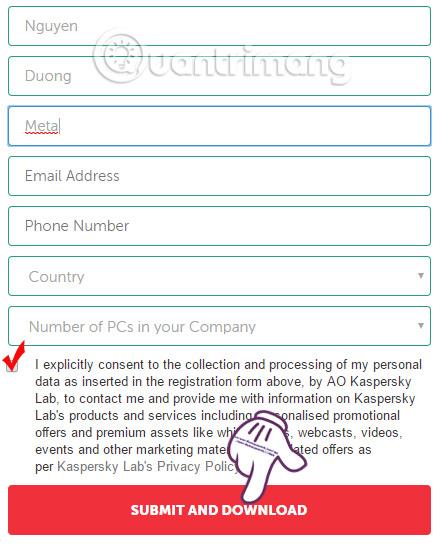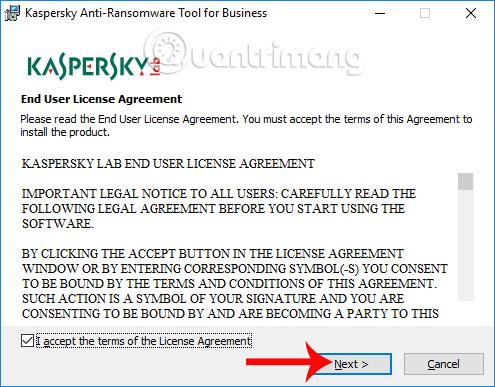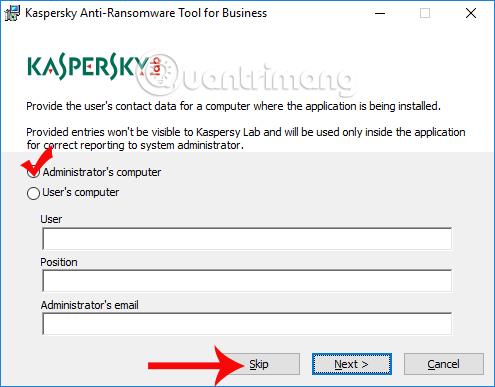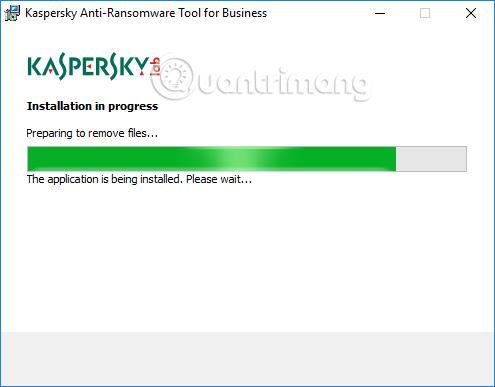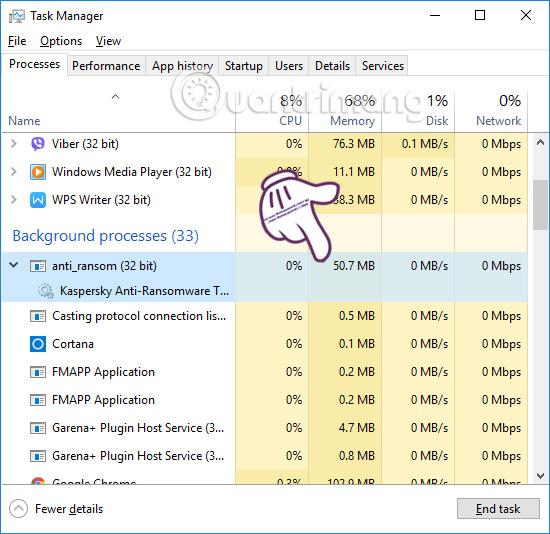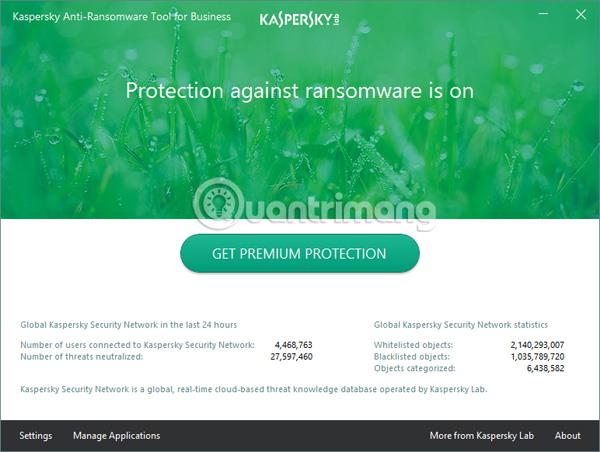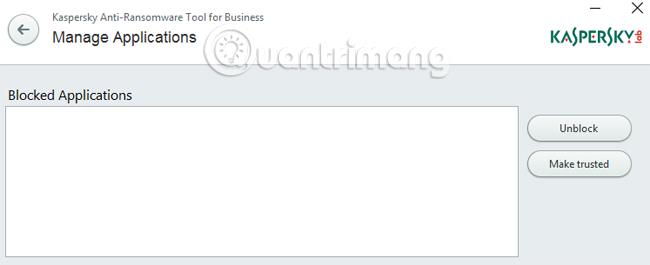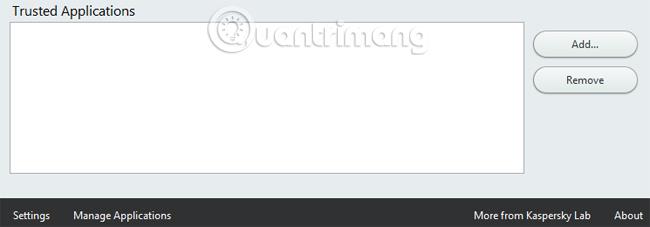Angesichts des WannaCry-Malware- Angriffs zeigt sich, dass die regelmäßige Aktualisierung von Microsoft-Patches sowie der Einsatz von Malware-Erkennungs- und -Präventionstools unerlässlich sind. Aus diesem Grund haben viele Sicherheitsunternehmen, darunter auch Kaspersky, ihre Antiviren- und Anti-Ransomware-Software aktualisiert.
Das Kaspersky Anti-Ransomware Tool for Business ist ein Tool zur Erkennung von Malware, die Computersysteme wie WannaCry angreift, für Unternehmen und Einzelpersonen. Im folgenden Artikel zeigen wir Ihnen, wie Sie das Computer-Antiviren-Tool Kaspersky Anti-Ransomware Tool for Business herunterladen und verwenden.
Schritt 1:
Besuchen Sie zunächst den untenstehenden Link, um das Kaspersky Anti-Ransomware-Tool auf Ihren Computer herunterzuladen. Sie müssen die erforderlichen Informationen wie unten gezeigt eingeben und dann auf „Übermitteln und herunterladen“ klicken.
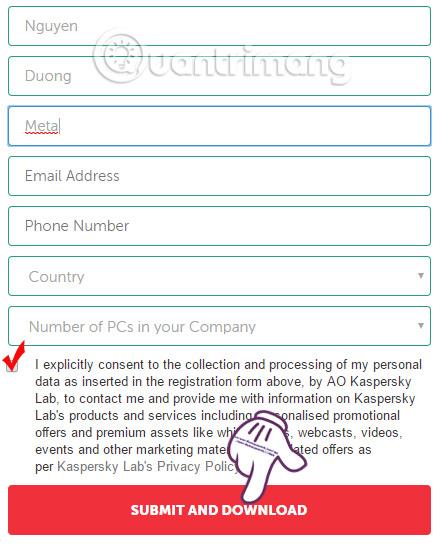
Schritt 2:
Nach erfolgreicher Registrierung können Sie die Software-Installationsdatei herunterladen. Klicken Sie anschließend auf die EXE-Datei, um das Kaspersky Anti-Ransomware Tool for Business zu installieren. Wählen Sie Ich akzeptiere... aus, um den Installationsbedingungen zuzustimmen, und klicken Sie dann auf Weiter.
Hinweis für Benutzer : Während des Installationsvorgangs von Kaspersky Anti-Ransomware Tool for Business ist eine Internetverbindung erforderlich.
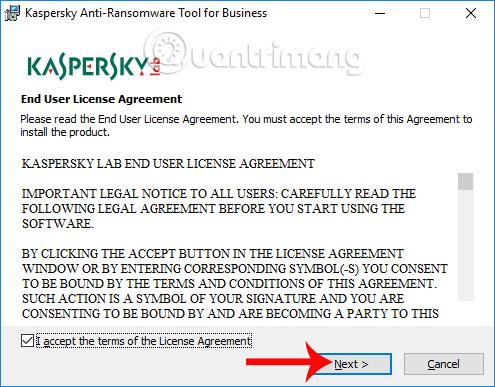
Schritt 3:
Wenn wir die unten gezeigte Benutzeroberfläche sehen, klicken wir auf „ Computer des Administrators“ und dann auf „Überspringen“ , um mit dem nächsten Schritt fortzufahren.
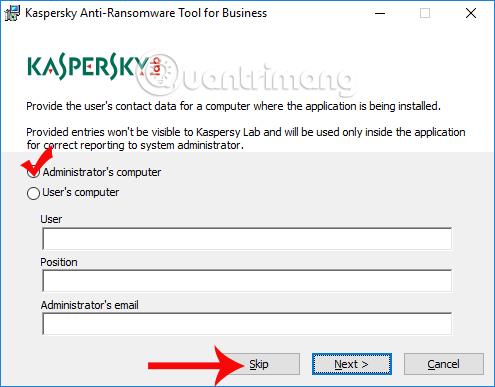
Warten Sie, bis der Installationsprozess der Kaspersky Anti-Ransomware Tool for Business-Software abgeschlossen ist.
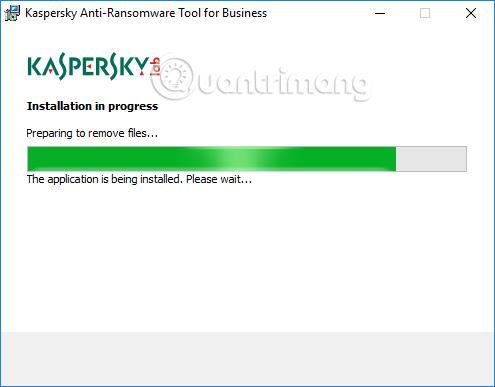
Schritt 4:
Nach der Installation läuft die Software im Hintergrund auf dem System und überwacht den Computer in Echtzeit. Das Tool ist leichtgewichtig und funktioniert, ohne die Computerleistung zu beeinträchtigen.
Wenn festgestellt wird, dass auf dem Computer Probleme oder Software vorliegen, die dem System schaden kann, benachrichtigt die Software den Benutzer.
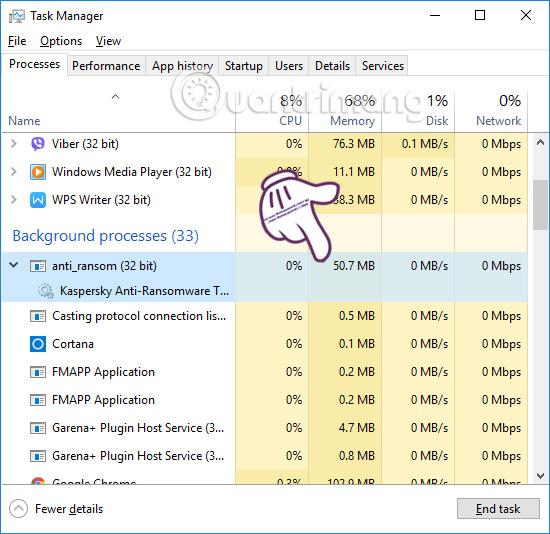
Die Hauptschnittstelle der Software sieht wie unten dargestellt aus. Das Kaspersky Anti-Ransomware Tool for Business überwacht das System in Echtzeit. Die Daten werden zudem regelmäßig aktualisiert.
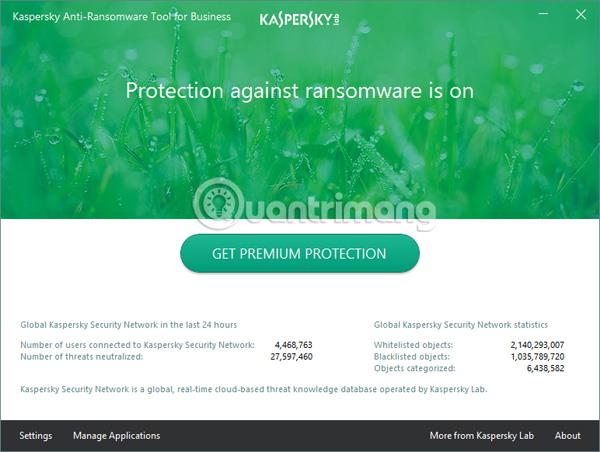
Schritt 5:
Im Abschnitt „Einstellungen“ sehen wir Systemüberwachungs- und Schutzeinstellungen. Alle Einstellungen sollten auf den Standardeinstellungen belassen werden, um den besten Ransomware-Schutz für Ihren Computer zu gewährleisten.
Schritt 6:
Wenn Sie auf den Abschnitt „Anwendungen verwalten“ klicken , wird im Abschnitt „Blockierte Anwendungen“ die Software angezeigt, deren Installation das Tool blockiert, wenn es Probleme auf dem Computersystem erkennt. Benutzer können diese Software entsperren, indem sie auf „Entsperrt“ klicken .
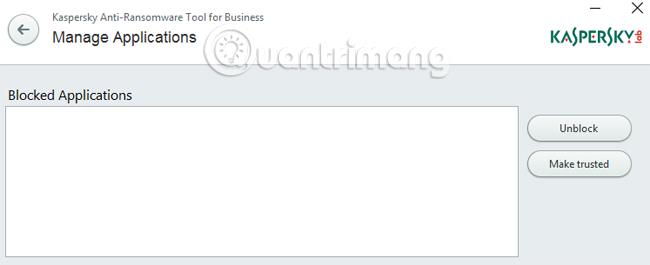
Darüber hinaus können wir im Abschnitt „Vertrauenswürdige Anwendungen“ auch eine Vertrauenserlaubnis für die sichere Installation von Software auf dem Computer erteilen . Klicken Sie auf die Schaltfläche „Hinzufügen“ , um dem System Sicherheitssoftware hinzuzufügen.
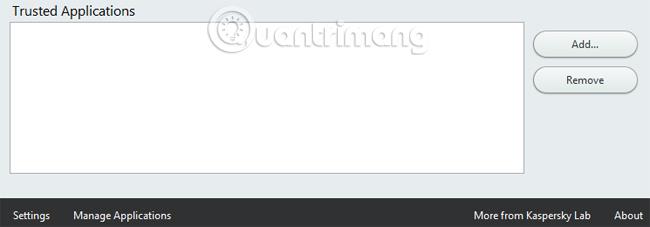
Im Allgemeinen ist die Verwendung des Kaspersky Anti-Ransomware Tool for Business sehr einfach. Sie müssen es nur installieren und das Programm wird aufgrund seiner relativ geringen Kapazität ohne Auswirkungen im Hintergrund auf dem System ausgeführt. Wir können andere Antivirensoftware kombinieren, um die Fähigkeit zur Erkennung von Ransomware zu verbessern und zu verhindern, dass bösartiger Code wie WannaCry den Computer angreift.
Ich wünsche Ihnen viel Erfolg!